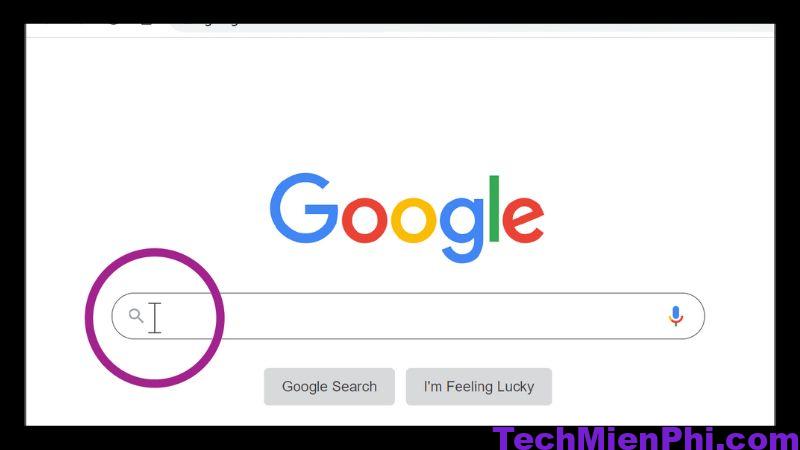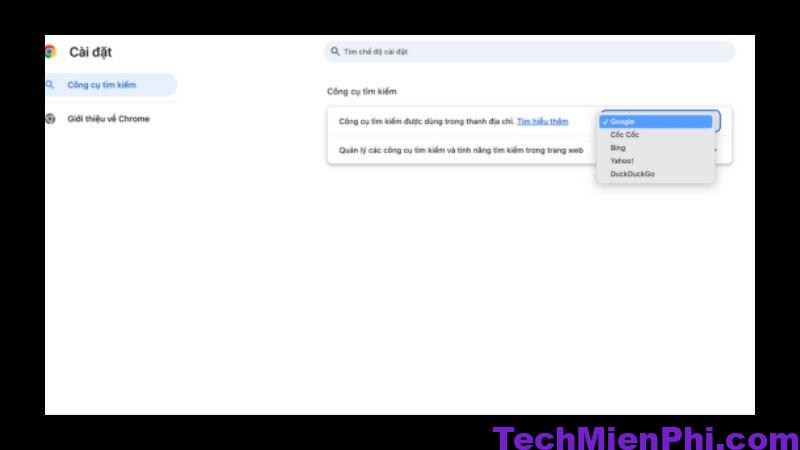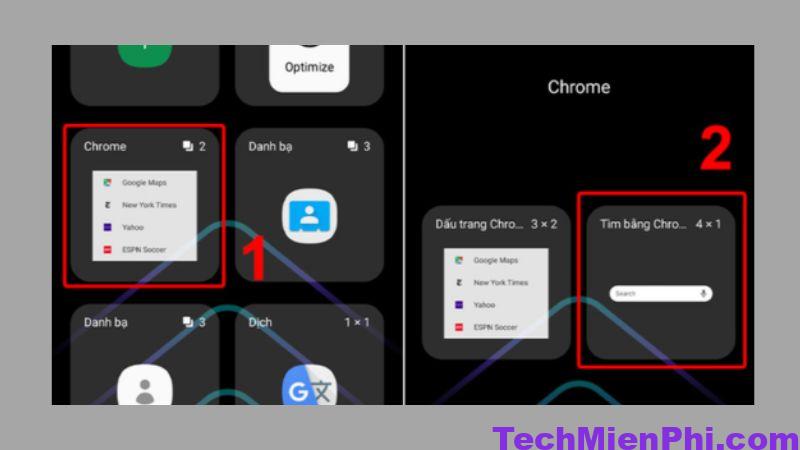Bạn đang gặp phải tình trạng thanh tìm kiếm Google bị mất trên trình duyệt hoặc điện thoại Android? Việc này gây khó chịu và khiến bạn không thể tra cứu nhanh chóng. Đừng lo, bài viết dưới đây sẽ giúp bạn hiểu rõ nguyên nhân và cách khắc phục vấn đề này một cách hiệu quả.
Nguyên nhân dẫn đến tình trạng thanh tìm kiếm Google bị mất
Mục Lục
Chắc hẳn bạn sẽ cảm thấy bối rối khi thanh tìm kiếm Google đột nhiên bị biến mất. Đây là một lỗi khá phổ biến và có thể do một trong các nguyên nhân sau:
- Thiết lập thay đổi vô tình: Bạn có thể đã vô tình thay đổi một số cài đặt của Chrome, khiến thanh tìm kiếm bị ẩn hoặc gỡ bỏ. Để khắc phục, bạn có thể vào cài đặt Chrome và khôi phục cài đặt về mặc định. Đôi khi, chính các cài đặt nhỏ cũng có thể làm cho Google Chrome bị mất thanh tìm kiếm.
- Chưa cập nhật phiên bản mới nhất của Chrome: Một số lỗi kỹ thuật trong phiên bản cũ của Chrome có thể gây ra vấn đề. Hãy cập nhật Chrome lên phiên bản mới nhất để tránh sự cố không mong muốn, giúp khôi phục thanh tìm kiếm.
- Tiện ích mở rộng xung đột: Một số tiện ích mở rộng có thể gây xung đột với thanh tìm kiếm hoặc làm cho nó hoạt động không đúng cách. Hãy thử vô hiệu hóa các tiện ích mở rộng và khởi động lại Chrome để kiểm tra xem có khắc phục được lỗi thanh tìm kiếm bị mất trên máy tính hay không.
- Phần mềm độc hại: Một số phần mềm độc hại có thể thay đổi cài đặt trình duyệt mà không có sự cho phép của bạn, dẫn đến lỗi thanh tìm kiếm Google bị mất. Đảm bảo rằng hệ thống của bạn không bị nhiễm mã độc và thực hiện quét bảo mật thường xuyên.
Hướng dẫn khắc phục lỗi “Thanh tìm kiếm Google bị mất”
Dưới đây là các cách đơn giản để bạn tự khắc phục lỗi thanh tìm kiếm Google bị mất trên máy tính hoặc điện thoại Android. Chỉ cần thực hiện theo các hướng dẫn chi tiết, bạn sẽ nhanh chóng khôi phục được thanh tìm kiếm quen thuộc và tiếp tục sử dụng Google một cách thuận tiện.
Khắc phục Thanh tìm kiếm Google bị mất trên máy tính
Nếu bạn không thấy thanh tìm kiếm Google trên trình duyệt Chrome và thấy một công cụ tìm kiếm khác thay thế, có thể công cụ tìm kiếm mặc định đã bị thay đổi. Để lấy lại thanh tìm kiếm Google, thực hiện các bước sau:
- Mở Chrome trên máy tính: Nhấn vào biểu tượng ba chấm dọc ở góc trên cùng bên phải màn hình và chọn Cài đặt.
- Chọn công cụ tìm kiếm: Trong menu bên trái, chọn Công cụ tìm kiếm. Tại phần Công cụ tìm kiếm được dùng trong thanh địa chỉ, nhấn vào mũi tên bên cạnh và chọn Google. Việc này sẽ giúp khắc phục tình trạng thanh tìm kiếm Google bị mất trên máy tính.
- Đặt Google làm mặc định: Chọn mục Quản lý công cụ tìm kiếm và công cụ tìm kiếm trang web. Cuộn xuống, tìm Google và nhấn vào ba chấm bên cạnh, sau đó chọn Đặt làm mặc định.
Khắc phục Thanh tìm kiếm Google bị mất trên điện thoại
Trên các thiết bị Android, thanh tìm kiếm Google thường nằm trên màn hình chính để giúp người dùng truy cập nhanh chóng. Nếu thanh tìm kiếm Google bị mất trên điện thoại, có thể bạn hoặc ai đó đã vô tình xóa nó. Để đưa thanh tìm kiếm Google quay lại màn hình chính, TechMienPhi hướng dẫn bạn làm theo các bước sau:
- Truy cập vào màn hình chính: Tại màn hình chính, nhấn giữ vào khoảng trống bất kỳ trên màn hình cho đến khi giao diện tùy chỉnh xuất hiện, sau đó chọn tab Widget hoặc Tiện ích.
- Tìm Widget Google: Trong danh sách tiện ích, tìm mục Google. Nếu không thấy, bạn có thể sử dụng khung tìm kiếm trong widget để tìm nhanh.
- Thêm thanh tìm kiếm: Nhấn vào thanh tìm kiếm Google từ danh sách và chọn Thêm. Thanh tìm kiếm sẽ xuất hiện trên màn hình chính.
- Điều chỉnh kích thước: Nếu muốn thay đổi kích thước, hãy nhấn giữ thanh tìm kiếm Google trên màn hình chính, sau đó điều chỉnh kích thước theo mong muốn.
Kết luận
Việc thanh tìm kiếm Google bị mất có thể gây ra sự bất tiện, nhưng bạn hoàn toàn có thể tự khắc phục với các bước đơn giản đã hướng dẫn trên đây. Hãy kiểm tra cài đặt của Chrome, cập nhật phiên bản mới nhất và kiểm tra các tiện ích mở rộng để đảm bảo thanh tìm kiếm Google luôn sẵn sàng khi bạn cần. Với điện thoại Android, chỉ cần vài bước là bạn đã có thể đưa thanh tìm kiếm Google bị mất trên điện thoại quay trở lại màn hình chính của mình.